怎么样解决Win10系统提示的不是内部或外部命令的问题?
有些win10系统用户反映自己在运行“telnet”命令时,电脑突然提示“telnet不是内部或外部命令”,这是怎么回事?其实,导致这类情况产生的主要原因是系统未安装“Telnet客户端”程序所造成的。下面小编就为大家分享Win10系统提示telnet不是内部或外部命令问题的解决方法,有需要的朋友们可以学习参考一下!
解决具体方法:
1、右击桌面左下角的“开始”按钮,从其右键菜单中选择“控制面板”项以打开,如图所示:
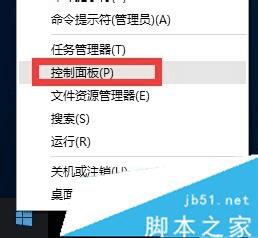
2、待打开“控制面板”窗口后,将“查看方式”设置为“大图标”,从工具列表中找到“程序和功能”按钮点击进入。
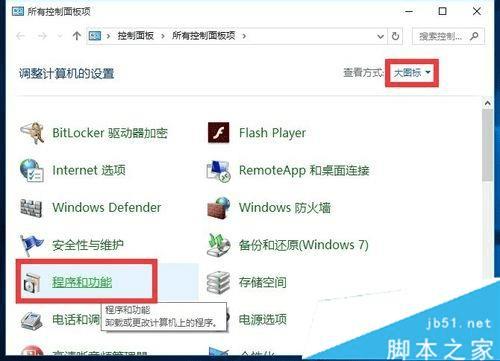
3、从打开的“程序或功能”界面中,点击左上角的“打开或关闭Windows功能”按钮,如图所示:
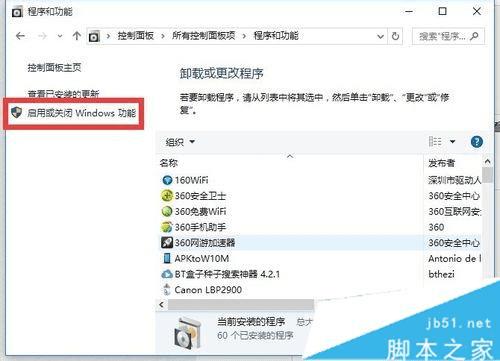
4、此时将弹出“Windows功能”窗口,从列表中选中“Telnet客户端”项,点击“确定”按钮。
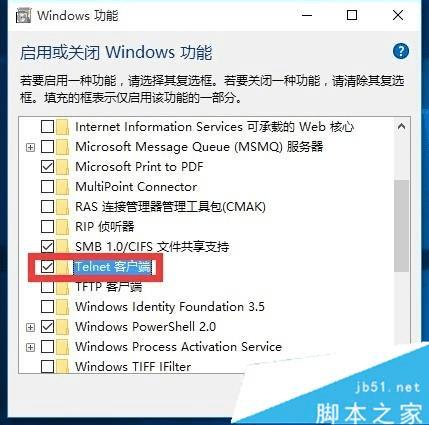
5、接下来“Windows功能”窗口将显示“正在应用所做的更改”界面,耐心等待一会,待更改操作完成后,点击“关闭”按钮即可。
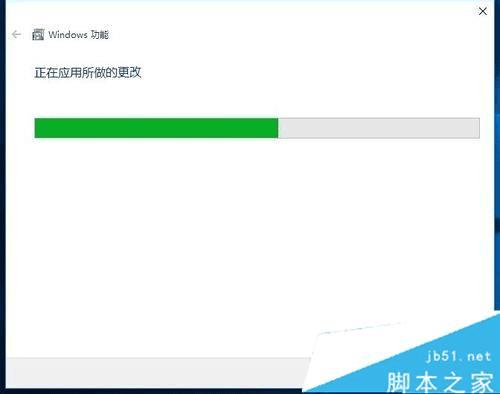
6、最后再次使用“telnet”命令登陆远程服务器时,将直接进入登陆界面,如图所示,此时表明“Telnet”命令正常运行。
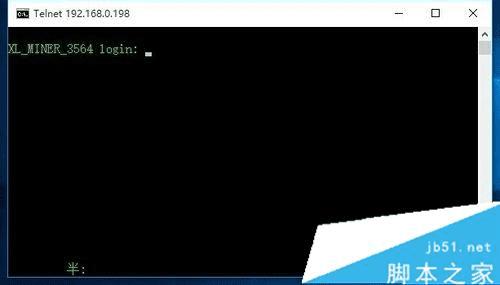
本文地址:http://www.45fan.com/dnjc/22805.html
